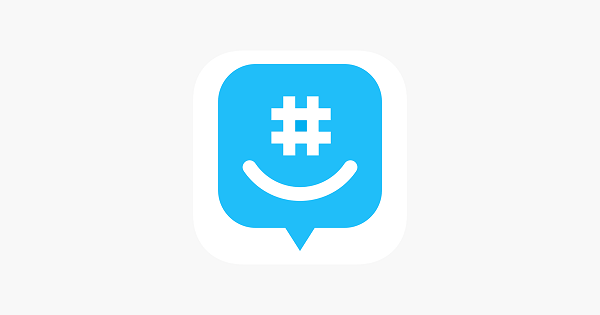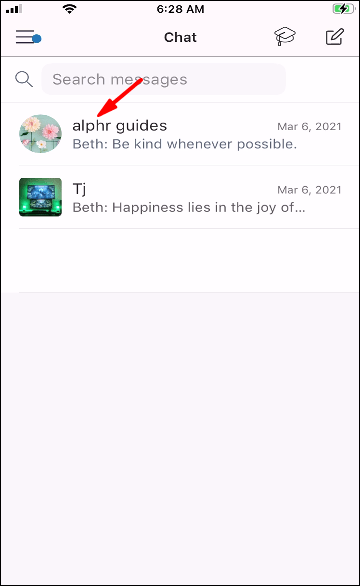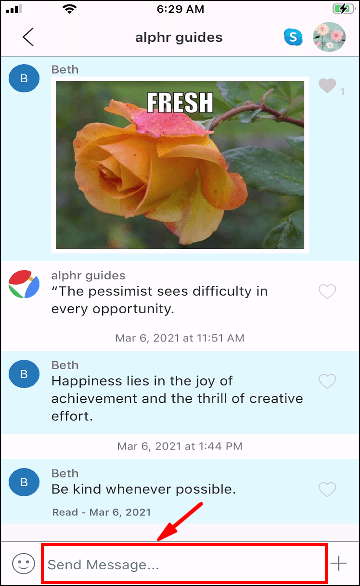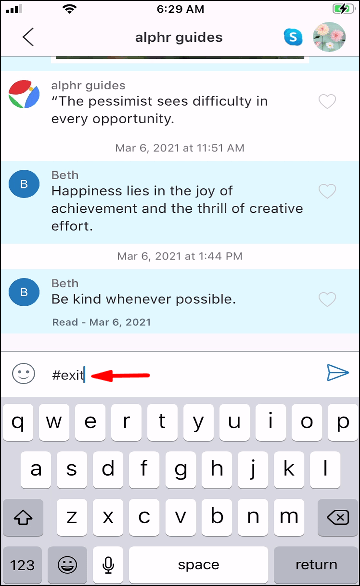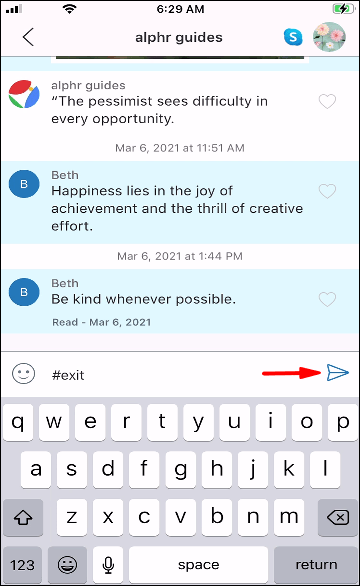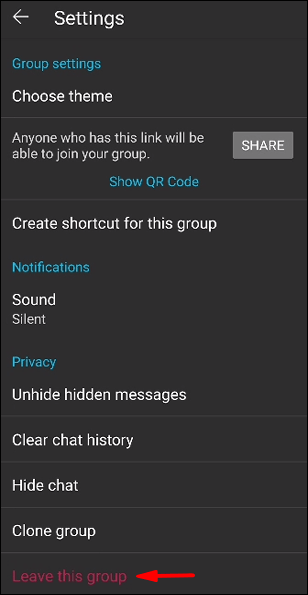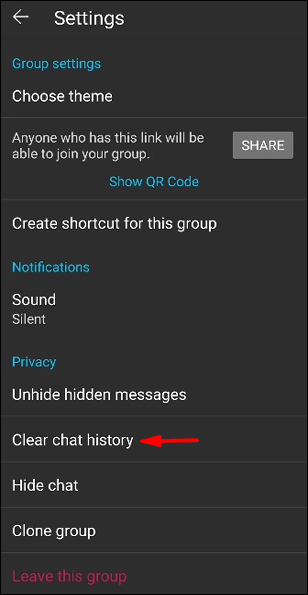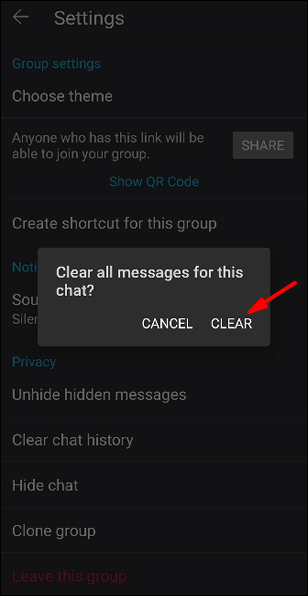GroupMe là một nền tảng nhắn tin cực kỳ phổ biến, tạo điều kiện giao tiếp giữa đồng nghiệp, bạn học và các thành viên khác trong nhóm. Bằng cách trò chuyện với những người dùng khác, bạn có thể làm việc hiệu quả hơn và hoàn thành công việc của mình sớm hơn. Tuy nhiên, khi bạn đã hoàn thành dự án của mình, bạn có thể không còn lý do gì để ở lại một nhóm cụ thể. Vì các cuộc trò chuyện trong tương lai sẽ không làm bạn quan tâm, nên bạn muốn xóa mình khỏi nhóm.

Trong mục này, chúng tôi sẽ giải thích cách bạn có thể rời khỏi một nhóm trong GroupMe.
Cách rời khỏi nhóm trong GroupMe
Rời khỏi một nhóm trong GroupMe chỉ mất vài giây:
- Chọn nhóm trong GroupMe mà bạn muốn rời khỏi.
- Chuyển đến hình đại diện trò chuyện nhóm.
- Nhấn nút Cài đặt.
- Đi xuống danh sách và chọn tùy chọn Rời khỏi Nhóm. Bạn cũng có thể chọn kết thúc nhóm của mình, thao tác này sẽ xóa hoàn toàn. Vì vậy, hãy đảm bảo chuyển quyền sở hữu cho người dùng khác trước khi bạn thực hiện việc này.
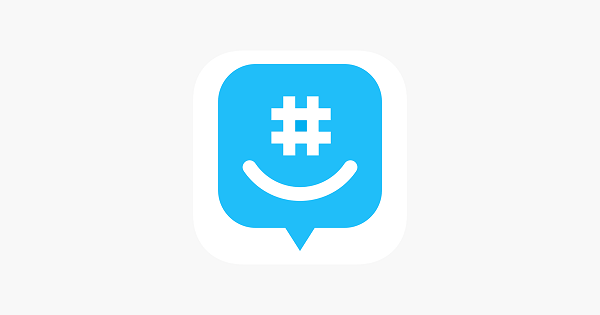
Cách rời khỏi nhóm trong GroupMe mà không cần thông báo
Kể từ hôm nay, bạn không thể rời nhóm GroupMe mà không thông báo cho các thành viên khác. Khi bạn rời khỏi một nhóm, một tin nhắn sẽ hiển thị trong hộp trò chuyện, thông báo cho người dùng về việc bạn rời đi. Cơ hội tốt nhất để che đậy lối ra của bạn là nếu các thông báo khác xuất hiện trong nhóm và những người dùng đồng nghiệp của bạn không cuộn qua chúng cho đến vài giờ sau đó. Một lý do khác khiến họ có thể không nhận thấy bạn đã đi là nếu tất cả các thành viên đã tắt thông báo của họ.
Cách để lại một tin nhắn SMS nhóm trong GroupMe
Nếu đang sử dụng SMS trong GroupMe, bạn có thể rời khỏi nhóm bằng cách nhập lệnh:
- Mở GroupMe và điều hướng đến phần Nhóm.
- Tìm nhóm bạn muốn rời khỏi.
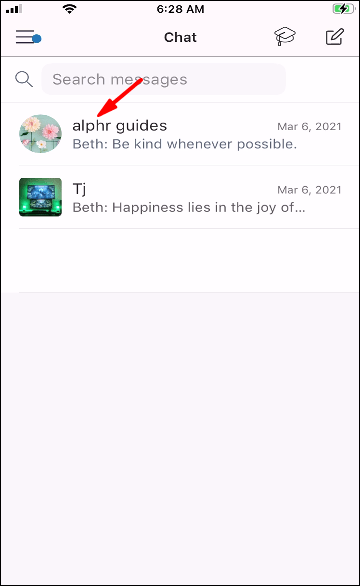
- Nhấn nút Soạn để nhập tin nhắn văn bản của bạn.
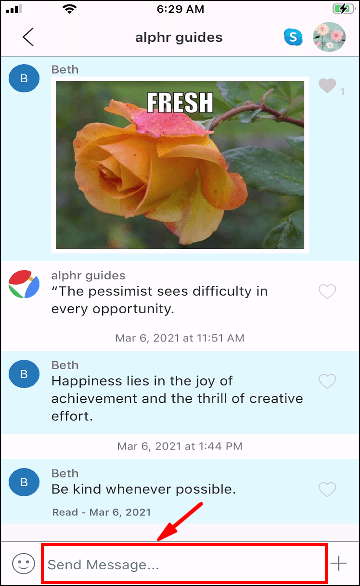
- Nhập #exit vào nội dung thư.
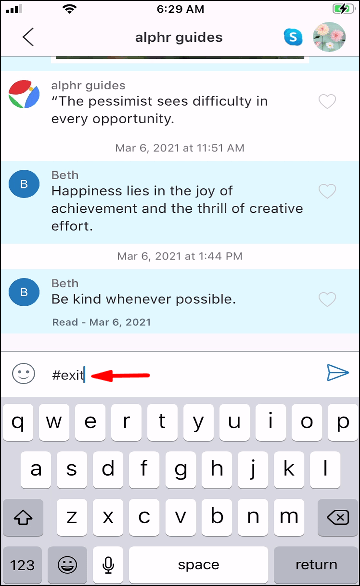
- Nhấn nút Gửi để chấm dứt tư cách thành viên nhóm của bạn.
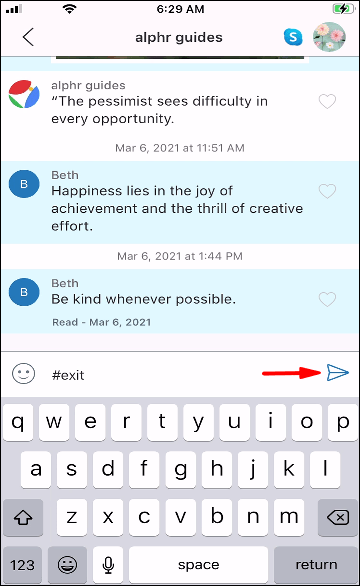
- Lặp lại quá trình này cho bao nhiêu nhóm GroupMe tùy thích.
Cách thoát khỏi một nhóm trong GroupMe

Thoát khỏi một nhóm khá đơn giản trong GroupMe:
- Khởi chạy ứng dụng và tìm nhóm mà bạn sẽ xóa chính mình.

- Điều hướng đến hình đại diện trò chuyện nhóm của bạn và nhấn nút Cài đặt.

- Tiếp tục cuộn cho đến khi bạn tìm thấy Rời khỏi nhóm. Nhấn vào tùy chọn này và bạn sẽ rời khỏi nhóm.
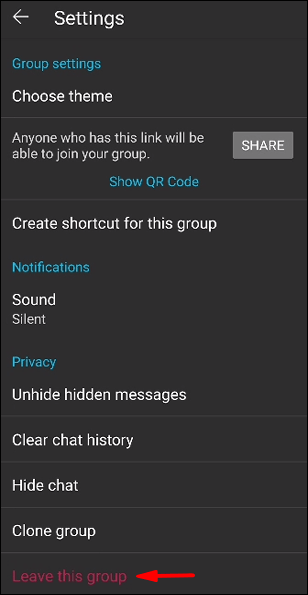
Cách xóa cuộc trò chuyện của GroupMe
GroupMe cho phép bạn xóa lịch sử trò chuyện cho các cuộc trò chuyện nhóm hoặc cá nhân. Thao tác này sẽ xóa các cuộc trò chuyện trên điện thoại hoặc máy tính của bạn nhưng các thành viên khác trong nhóm vẫn có quyền truy cập vào cuộc trò chuyện. Ngoài ra, hãy nhớ rằng bạn không thể khôi phục các cuộc trò chuyện của mình sau khi đã xóa chúng.
Nếu bạn vẫn muốn tiếp tục, hãy thực hiện các bước sau để xóa các cuộc trò chuyện GroupMe của bạn:
cách đặt lợi nhuận trong tài liệu google
- Chọn cuộc trò chuyện cá nhân hoặc nhóm sẽ bị xóa.

- Nhấn hình đại diện của cuộc trò chuyện và nhấn nút Cài đặt.

- Nhấp hoặc nhấn vào nút Xóa lịch sử trò chuyện.
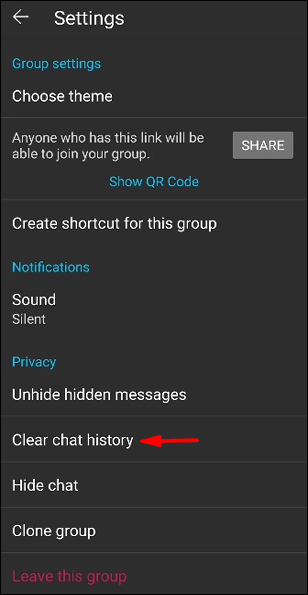
- Nhấn tùy chọn Xóa trong cửa sổ bật lên tiếp theo và cuộc trò chuyện của bạn sẽ bị xóa.
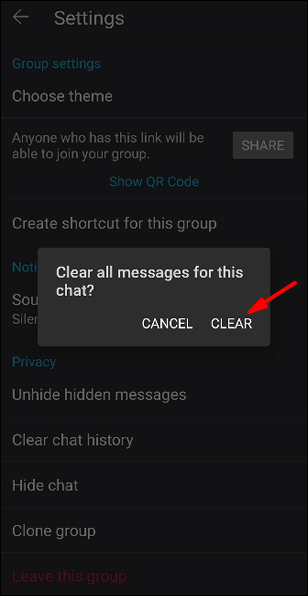
Câu hỏi thường gặp bổ sung
GroupMe là một nền tảng tuyệt vời để giữ cho số lượng lớn người được tổ chức thông qua giao diện đơn giản của nó. Nếu bạn vẫn đang tìm hiểu, chúng tôi đã đưa vào phần này để trả lời nhiều câu hỏi hơn.
Tôi có thể tải xuống GroupMe ở đâu?
Nếu bạn định sử dụng GroupMe cho iPhone hoặc Android của mình, bạn có thể tải phiên bản mới nhất trên dữ liệu u003ca href = u0022https: //apps.apple.com/us/app/groupme-for-iphone/id392796698u0022 data-type = u0022URLu0022 -id = u0022https: //apps.apple.com/us/app/groupme-for-iphone/id392796698u0022 target = u0022_blanku0022 rel = u0022noreferrer noopeneru0022u003eApp Storeu003c / au003e hoặc u003ca href = u0022https: //play.google.com/store/ apps / details? id = com.groupme.androidu0022 data-type = u0022URLu0022 data-id = u0022https: //play.google.com/store/apps/details? id = com.groupme.androidu0022 target = u0022_blanku0022 rel = u0022noreferrer noopeneru0022u003eGoogle Cửa hàng Playu003c / au003e tương ứng. Ngoài ra, đây là liên kết đến GroupMe u003ca href = u0022https: //app.groupme.com/signupu0022 data-type = u0022URLu0022 data-id = u0022https: //app.groupme.com/signupu0022 target = u0022_blanku0022 rel = u0022noreferrer noopenec0022u00 / au003e và một trang web nơi bạn có thể tải chương trình cho PC chạy Windows của mình.
GroupMe có sử dụng dữ liệu không?
GroupMe sử dụng dữ liệu web của bạn khi gửi và nhận tin nhắn văn bản. Tuy nhiên, bạn có thể sửa đổi ứng dụng để sử dụng SMS. Bằng cách này, bạn sẽ có thể trò chuyện bằng các thiết bị không phải điện thoại thông minh.
Làm thế nào để bạn rời khỏi một cuộc trò chuyện GroupMe trên Android?
Đây là cách bạn có thể rời khỏi Trò chuyện GroupMe của mình trên thiết bị Android: u003cbru003eu003cbru003e • Khởi động ứng dụng và đăng nhập nếu bạn chưa làm như vậy.u003cbru003eu003cimg class = u0022wp-image-243487u0022 style = u0022width: 300px; u0022 src = u0022https: //www.alphr.com/wp-content/uploads/2021/03/45-2.png'tj-custom-question'> Làm cách nào để bạn rời khỏi cuộc trò chuyện GroupMe trên iPhone?
Để cuộc trò chuyện GroupMe trên iPhone hoạt động như cũ: u003cbru003eu003cbru003e • Khởi động GroupMe và tìm cuộc trò chuyện mà bạn sẽ xóa chính mình khỏi. com / wp-content / uploads / 2021/03 / image0-41.png'center 'id =' alphr_article_mobile_incontent_5 'class =' mobile-content-ads 'data-freestar-ad =' __ 336x280 '>
Điều gì sẽ xảy ra khi bạn kết thúc một nhóm trên GroupMe?
Chức năng nhóm cuối cho phép bạn xóa các nhóm GroupMe của mình. Nếu bạn sử dụng tính năng này, nhóm bị ảnh hưởng sẽ không còn xuất hiện trong Kho lưu trữ. Do đó, hãy cân nhắc tìm một chủ sở hữu khác cho nhóm trước khi xóa nhóm nếu có thành viên muốn nắm giữ.
Làm cách nào để rời khỏi nhóm GroupMe mà không cần thông báo?
Như đã đề cập trước đây, bạn không thể rời khỏi Nhóm GroupMe mà không thông báo cho mọi người trong nhóm. Thời điểm bạn rời khỏi nhóm, một tin nhắn văn bản sẽ xuất hiện trong cuộc trò chuyện nhóm và thông báo cho những người dùng khác về việc thoát của bạn. Tuy nhiên, mọi người có thể bỏ lỡ tin nhắn này nếu thông báo của họ bị tắt hoặc nếu nó bị chôn vùi trong một số lượng lớn các văn bản khác.
Rời khỏi một nhóm trong GroupMe có gửi thông báo không?
Rời khỏi một nhóm trong GroupMe sẽ gửi thông báo đến toàn bộ nhóm. Do đó, nếu bạn không còn muốn giao tiếp với các thành viên của một nhóm nào đó, hãy nhớ rằng việc nghỉ phép của bạn sẽ có thể được thông báo.
Good Riddance
Mặc dù các cuộc trò chuyện nhóm GroupMe của bạn mang lại rất nhiều lợi ích cho việc giao tiếp giữa đồng nghiệp hoặc bạn bè, làm việc trong một dự án hoặc tổ chức một sự kiện, nhưng có thể sẽ đến lúc bạn không còn muốn tham gia vào một nhóm cụ thể nữa. May mắn thay, việc rời khỏi nhóm GroupMe là rất đơn giản và bây giờ bạn biết cách thực hiện điều đó.
Bạn là thành viên của bao nhiêu nhóm GroupMe? Bạn đã để lại cái nào chưa? Bạn đang xem xét tham gia lại một? Hãy cho chúng tôi biết trong phần bình luận bên dưới.